Hoy os voy a dar las claves para utilizar cualquier canción que queramos como tono de llamada. Por todos nosotros es sabido que cuando queremos poner un tono de llamada el iPhone sólo nos deja elegir entre uno de los predeterminados por él. Si lo que queremos es poner una canción que nos guste el proceso es un poco pesado pero si seguís los 10 pasos que pongo a continuación no se os hará tan difícil. Tan sólo necesitamos el iTunes y un poco de paciencia:
1- Abre el iTunes vete al menú EDICION / PREFERENCIAS / AVANZADO / IMPORTACIÓN y asegúrate que allí tienes seleccionado "importar usando: Codificador AAC"
2- Abre el iTunes y busca la canción que quieres poner como tono de llamada.
3- Escúchala y toma nota de en qué segundo de la canción te gustaría que comenzara el tono de llamada. Apunta también el segundo de la canción en el que quieras que termine, es muy importante que la selección sea de menos de 30 segundos.
4- Click con botón derecho sobre la canción y selecciona "Obtener información". Ahora en la ficha "Opciones" selecciona e introduce en las casillas "inicio" y "final" los tiempos que has apuntado antes en formato mm:ss (minutos:segundos). Recuerda que debe durar menos de 30 segundos. Pulsa "OK".
5- Comprueba que ahora si reproduces la canción en el iTunes solo se escucha el trozo deseado, si no es así, repite la operación hasta que se oiga solo el trozo que quieres como tono de llamada.
6- Selecciona la canción con botón derecho y pulsa sobre "Convertir selección a AAC". Verás que iTunes te crea un nuevo archivo con el mismo nombre, pero ya solo con el trozo de canción que queremos. Seleccionamos esa nueva canción con el botón derecho y pulsamos en "Mostrar en el Explorador de Windows".
7- Se nos ha abierto la carpeta de Windows donde se encuentran las 2 canciones (la original y la convertida a AAC). Por si no puedes ver las extensiones de los archivos, en esta misma carpeta de Windows entra en el menú "Herramientas" y luego "Opciones de carpetas", en la ficha "Ver" desmarcarmos la opción "Ocultar las extensiones de archivo para tipos de archivo conocidos" y pulsamos "OK".Ahora vemos que los dos archivos de nuestra canción se llaman igual excepto por la extensión del archivo, la original posiblemente tenga extensión ".mp3" y la que hemos recortado tiene extensión ".m4a".
8- Cambiamos la extensión de la canción recortada de ".m4a" a ".m4r".
9- Hacemos doble click sobre el archivo que hemos renombrado a ".m4r" y se nos abrirá automáticamente el iTunes y veremos que ha metido nuestro archivo/canción recortada en el apartado de "Tonos". Ahora cuando sincronicemos el iPhone nos añadirá esta canción a "Sonidos personalizados" y podremos seleccionarla como tono de llamada.
10- Como último paso elimina de tu biblioteca de música del iTunes la canción que habíamos convertido a AAC, porque al haber cambiado la extensión al archivo no la encontrará y saldrá con un símbolo de admiración a su izquierda. Ya sabeis, pulsais botón derecho sobre ella y seleccionais "Eliminar".
Espero que os haya servido de ayuda y ya sabeis, cualquier duda que tengais no dudeis en comentarla.



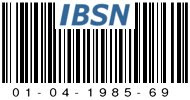
No hay comentarios:
Publicar un comentario